Canviar l’acció que s’executa als Beats en fer el gest de mantenir premut
Pots canviar l’acció que s’executa en uns Beats compatibles en fer el gest de mantenir premut. Per exemple, pots configurar el botó esquerre que hi ha a sobre del logotip ![]() dels Beats Studio Buds + o el botó “b”
dels Beats Studio Buds + o el botó “b” ![]() dels Beats Fit Pro per canviar entre els modes de cancel·lació de soroll i so ambiental i configurar el botó dret per activar Siri o un altre assistent de veu.
dels Beats Fit Pro per canviar entre els modes de cancel·lació de soroll i so ambiental i configurar el botó dret per activar Siri o un altre assistent de veu.
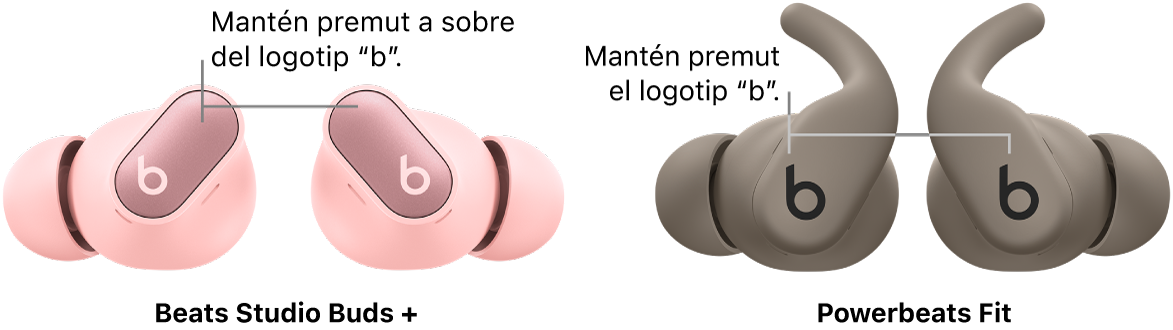
Utilitzar l’iPhone o l’iPad per canviar l’acció que s’executa en mantenir premut el botó
Posa’t els Beats i comprova que estiguin connectats a l’iPhone o l’iPad.
Ves a l’app Configuració
 de l’iPhone o l’iPad i toca el nom dels Beats prop de la part superior de la pantalla.
de l’iPhone o l’iPad i toca el nom dels Beats prop de la part superior de la pantalla.En funció del dispositiu Beats que tinguis, fes una de les accions següents:
Toca “Gest de mantenir premut” i, després, “Auricular esquerre” o “Auricular dret”.
Toca “Esquerre” o “Dret”.
Toca l’acció que hi vols assignar:
Mode d’escolta: canvia entre els modes d’escolta seleccionats (“Desactivat”, “So ambiental” i “Cancel·lació de soroll”) quan mantens premut
 o el botó que hi ha a sobre del logotip
o el botó que hi ha a sobre del logotip  (als Beats Studio Buds +).
(als Beats Studio Buds +).Consell: El mode d’escolta “Desactivat” no està activat per omissió. Per canviar entre les opcions “Desactivat”, “So ambiental” i “Cancel·lació de soroll” amb accions relacionades amb el gest de mantenir premut, selecciona “Desactivat”.
Siri: activa Siri en mantenir premut
 o el botó que hi ha a sobre del logotip
o el botó que hi ha a sobre del logotip  (als Beats Solo Buds o Beats Studio Buds +).
(als Beats Solo Buds o Beats Studio Buds +).
Utilitzar l’iPhone o l’iPad per canviar l’acció que s’executa en mantenir premut el volum
Posa’t els Beats i comprova que estiguin connectats a l’iPhone o l’iPad.
Ves a l’app Configuració
 de l’iPhone o l’iPad i toca el nom dels Beats prop de la part superior de la pantalla.
de l’iPhone o l’iPad i toca el nom dels Beats prop de la part superior de la pantalla.Toca “Gest de mantenir premut” i, després, toca el polsador “Control de volum” per activar-lo.
Toca “Auricular esquerre” o “Auricular dret” i, després, toca “Apuja el volum” o “Abaixa el volum”.
El control oposat s’aplica automàticament a l’altre auricular.
Per ajustar el volum dels Powerbeats Pro 2, utilitza el control de volum de qualsevol dels auriculars.
Utilitzar el Mac per canviar l’acció que s’executa en mantenir premut el botó
Posa’t els Beats i comprova que estiguin connectats al Mac.
Al Mac, selecciona el menú Apple

Fes una de les accions següents:
Assignar el control del soroll o Siri a l’auricular esquerre o dret: fes clic al menú desplegable que hi ha al costat de “L” o “R”, selecciona “Mode d’escolta” o “Siri” i, després, selecciona els modes entre els quals vols canviar (“Desactivat”, “So ambiental” i “Cancel·lació de soroll”) quan mantens premut
 o el botó que hi ha a sobre del logotip
o el botó que hi ha a sobre del logotip  (als Beats Studio Buds +).
(als Beats Studio Buds +).Consell: El mode d’escolta “Desactivat” no està activat per omissió. Per canviar entre les opcions “Desactivat”, “So ambiental” i “Cancel·lació de soroll” amb accions relacionades amb el gest de mantenir premut, selecciona “Desactivat”.
Assignar el control de volum a l’auricular esquerre o dret: activa “Control del volum”, fes clic al menú desplegable que hi ha al costat de la L o la R i, després, selecciona “Apuja el volum” o “Abaixa el volum”.
Utilitzar un dispositiu Android per canviar l’acció que s’executa en mantenir premut el botó
Posa’t els Beats i comprova que estiguin connectats al dispositiu Android.
Ves a l’app Beats


Desplaça’t avall i toca “Mantén premut”.
Toca “Esquerre” o “Dret” i, després, selecciona una acció:
Control del soroll: canvia entre els modes d’escolta seleccionats (“Desactivat”, “So ambiental” i “Cancel·lació de soroll”) quan mantens premut
 o el botó que hi ha a sobre del logotip
o el botó que hi ha a sobre del logotip  (als Beats Studio Buds +).
(als Beats Studio Buds +).Consell: El mode d’escolta “Desactivat” no està activat per omissió. Per canviar entre les opcions “Desactivat”, “So ambiental” i “Cancel·lació de soroll” amb accions relacionades amb el gest de mantenir premut, selecciona “Desactivat”.
Assistent de veu: activa l’assistent de veu del dispositiu Android en mantenir premut
 o el botó que hi ha a sobre del logotip
o el botó que hi ha a sobre del logotip  (als Beats Solo Buds o Beats Studio Buds +).
(als Beats Solo Buds o Beats Studio Buds +).
Utilitzar un dispositiu Android per canviar l’acció que s’executa en mantenir premut el volum
Posa’t els Beats i comprova que estiguin connectats al dispositiu Android.
Ves a l’app Beats


Desplaça’t avall i toca “Mantén premut”.
Toca el polsador “Control de volum” per activar-lo.
Toca “Esquerre” o “Dret” i, després, toca “Apuja el volum” o “Abaixa el volum”.
El control oposat s’aplica automàticament a l’altre auricular.
Nota: Quan el control del volum està activat, els modes d’escolta (als dispositius compatibles) i Siri (o un altre assistent de veu) no estan disponibles.